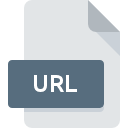
URLファイル拡張子
Internet Shortcut
-
Category
-
人気3.3 (26 votes)
URLファイルとは何ですか?
URLはUniformResourceLocatorの略です。 URLファイルは、Webサイト、ネットワークディスク、またはネットワーク上の共有ファイルの場所を指すことができます。ユーザーのデフォルトのWebブラウザーが外部プログラムを実行するように構成されている場合、URLファイルのWebアドレスには外部アプリケーションを使用してアクセスできます。その場合、ブラウザは自動的に閉じて、コントロールを外部プログラムに転送します。 URLファイルは、新しいファイルを開いてそのファイルにWebアドレスをコピーするか、Webリンクをデスクトップにドラッグすることで手動で作成できます。その場合、URLは自動的に作成されます。
セキュリティ上の懸念。
URLファイルとそのローカルの対応するLNKは潜在的に危険である可能性があるため、たとえば電子メールで他のユーザーに送信しないでください。 「既知のファイルタイプの拡張子を非表示にする」オプションが無効になっている場合でも、WindowsはURLファイルの拡張子を表示しません。悪意のあるURLファイルを開くと、潜在的に危険なデータを持つサーバーに転送される可能性があります。
URLファイル拡張子をサポートするプログラム
他のファイル形式と同様に、URL拡張子を持つファイルは、どのオペレーティングシステムでも見つけることができます。問題のファイルは、モバイルであれ固定であれ、他のデバイスに転送される場合がありますが、すべてのシステムがそのようなファイルを適切に処理できるわけではありません。
URLファイルを取り扱うプログラム
Updated: 02/08/2023
URLファイルを開くには?
URL拡張子を持つファイルを開くことができないことには、さまざまな原因があります。 明るい面では、 Internet Shortcutファイルに関連する最も発生している問題は複雑ではありません。ほとんどの場合、専門家の支援がなくても迅速かつ効果的に対処できます。 URLファイルに関する問題の解決に役立つリストを用意しました。
ステップ1.Microsoft Internet Explorerをダウンロードしてインストールします
 URLファイルを開いて操作する際の問題は、おそらく、マシンに存在するURLファイルと互換性のある適切なソフトウェアがないことに関係しています。 最も明らかな解決策は、Microsoft Internet Explorerまたはリストされているプログラムのいずれかをダウンロードしてインストールすることです:Mozilla Firefox, Safari, Windows Notepad。 オペレーティングシステムごとにグループ化されたプログラムの完全なリストは上記にあります。 Microsoft Internet Explorerをインストールしてダウンロードする最も安全な方法は、開発者のWebサイト(Microsoft Corporation)にアクセスし、提供されたリンクを使用してソフトウェアをダウンロードすることです。
URLファイルを開いて操作する際の問題は、おそらく、マシンに存在するURLファイルと互換性のある適切なソフトウェアがないことに関係しています。 最も明らかな解決策は、Microsoft Internet Explorerまたはリストされているプログラムのいずれかをダウンロードしてインストールすることです:Mozilla Firefox, Safari, Windows Notepad。 オペレーティングシステムごとにグループ化されたプログラムの完全なリストは上記にあります。 Microsoft Internet Explorerをインストールしてダウンロードする最も安全な方法は、開発者のWebサイト(Microsoft Corporation)にアクセスし、提供されたリンクを使用してソフトウェアをダウンロードすることです。
ステップ2.最新バージョンのMicrosoft Internet Explorerを持っていることを確認します
 オープニングURLのファイルに問題がまださえMicrosoft Internet Explorerをインストールした後に発生した場合、あなたがソフトウェアの古いバージョンを持っている可能性があります。開発者のWebサイトで、Microsoft Internet Explorerの新しいバージョンが利用可能かどうかを確認してください。 ソフトウェア開発者は、製品の更新されたバージョンで最新のファイル形式のサポートを実装できます。 Microsoft Internet Explorerの古いバージョンがインストールされている場合、URL形式をサポートしていない可能性があります。 Microsoft Internet Explorerの最新バージョンは後方互換性があり、ソフトウェアの古いバージョンでサポートされているファイル形式を処理できます。
オープニングURLのファイルに問題がまださえMicrosoft Internet Explorerをインストールした後に発生した場合、あなたがソフトウェアの古いバージョンを持っている可能性があります。開発者のWebサイトで、Microsoft Internet Explorerの新しいバージョンが利用可能かどうかを確認してください。 ソフトウェア開発者は、製品の更新されたバージョンで最新のファイル形式のサポートを実装できます。 Microsoft Internet Explorerの古いバージョンがインストールされている場合、URL形式をサポートしていない可能性があります。 Microsoft Internet Explorerの最新バージョンは後方互換性があり、ソフトウェアの古いバージョンでサポートされているファイル形式を処理できます。
ステップ3.Microsoft Internet ExplorerをURLファイルに割り当てる
Microsoft Internet Explorerの最新バージョンがインストールされていて問題が解決しない場合は、デバイスでURLを管理するために使用するデフォルトプログラムとして選択してください。 ファイル形式をデフォルトのアプリケーションに関連付けるプロセスは、プラットフォームによって詳細が異なる場合がありますが、基本的な手順は非常に似ています。

Windowsでデフォルトのアプリケーションを変更する
- URLファイルを右クリックしてアクセスするファイルメニューからエントリを選択します
- → を選択します
- 最後にを選択し、Microsoft Internet Explorerがインストールされているフォルダーをポイントし、常にこのアプリを使ってURLファイルを開くボックスをチェックし、ボタン

Mac OSでデフォルトのアプリケーションを変更する
- URLファイルを右クリックして、「 情報」を選択します
- 名前をクリックして[ 開く ]セクションを開きます
- 適切なソフトウェアを選択し、[ すべて変更 ]をクリックして設定を保存します
- 前の手順に従った場合、次のメッセージが表示されます。この変更は、拡張子がURLのすべてのファイルに適用されます。次に、 進むボタンをクリックしてプロセスを完了します。
ステップ4.URLでエラーを確認します
手順1〜3を実行しても問題が解決しない場合は、URLファイルが有効かどうかを確認してください。 ファイルを開く際の問題は、さまざまな理由で発生する可能性があります。

1. 問題のURLがコンピューターウイルスに感染していないことを確認します
ファイルが感染している場合、URLファイルに存在するマルウェアは、ファイルを開こうとする試みを妨げます。 ウイルス対策ツールを使用してすぐにファイルをスキャンするか、システム全体をスキャンして、システム全体が安全であることを確認します。 スキャナがURLファイルが安全でないことを検出した場合、ウイルス対策プログラムの指示に従って脅威を中和します。
2. ファイルが破損しているかどうかを確認します
別の人から問題のURLファイルを受け取りましたか?もう一度送信するよう依頼してください。 ファイルが誤ってコピーされ、データの整合性が失われた可能性があり、ファイルへのアクセスができなくなります。 URLファイルが部分的にしかインターネットからダウンロードされていない場合は、再ダウンロードしてみてください。
3. ログインしているユーザーに管理者権限があるかどうかを確認します。
ファイルにアクセスするには、ユーザーに管理者権限が必要な場合があります。 現在のアカウントからログアウトし、十分なアクセス権限を持つアカウントにログインします。次に、Internet Shortcutファイルを開きます。
4. システムにMicrosoft Internet Explorerを実行するのに十分なリソースがあることを確認してください
オペレーティングシステムは、URLファイルをサポートするアプリケーションを実行するのに十分な空きリソースを認識する場合があります。実行中のプログラムをすべて閉じて、URLファイルを開いてみてください。
5. オペレーティングシステムとドライバーが最新であることを確認します
プログラムとドライバーの最新バージョンは、 Internet Shortcutファイルの問題を解決し、デバイスとオペレーティングシステムのセキュリティを確保するのに役立ちます。 使用可能なシステムまたはドライバーのアップデートのいずれかが、特定のソフトウェアの古いバージョンに影響を与えるURLファイルの問題を解決する可能性があります。
あなたは助けたいですか?
拡張子にURLを持つファイルに関する、さらに詳しい情報をお持ちでしたら、私たちのサービスにお知らせいただければ有難く存じます。こちらのリンク先にあるフォーム欄に、URLファイルに関する情報をご記入下さい。

 Windows
Windows 





 MAC OS
MAC OS 
